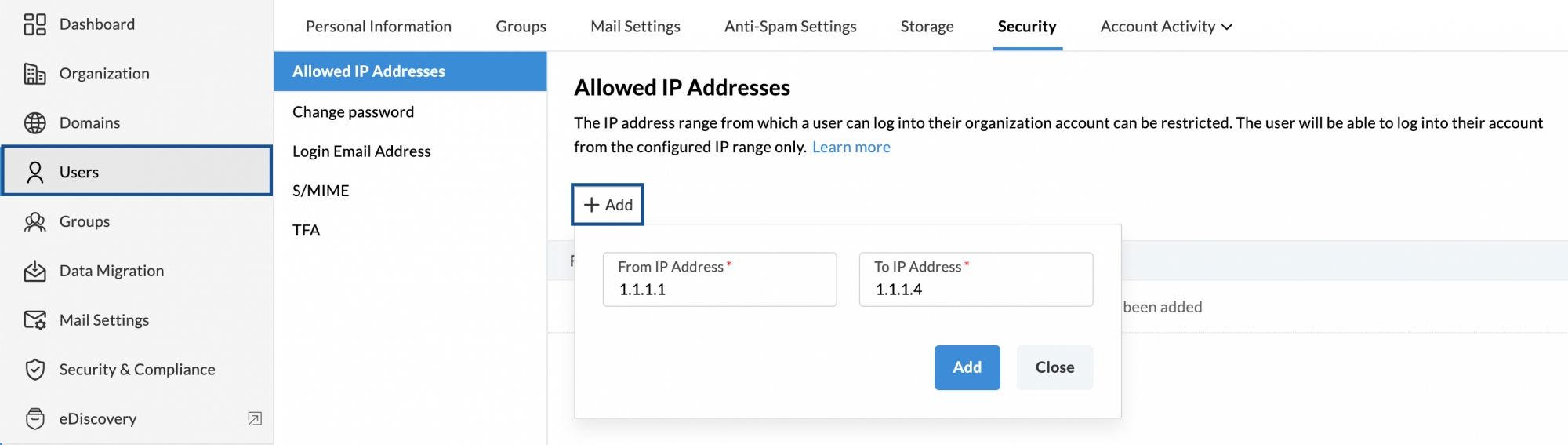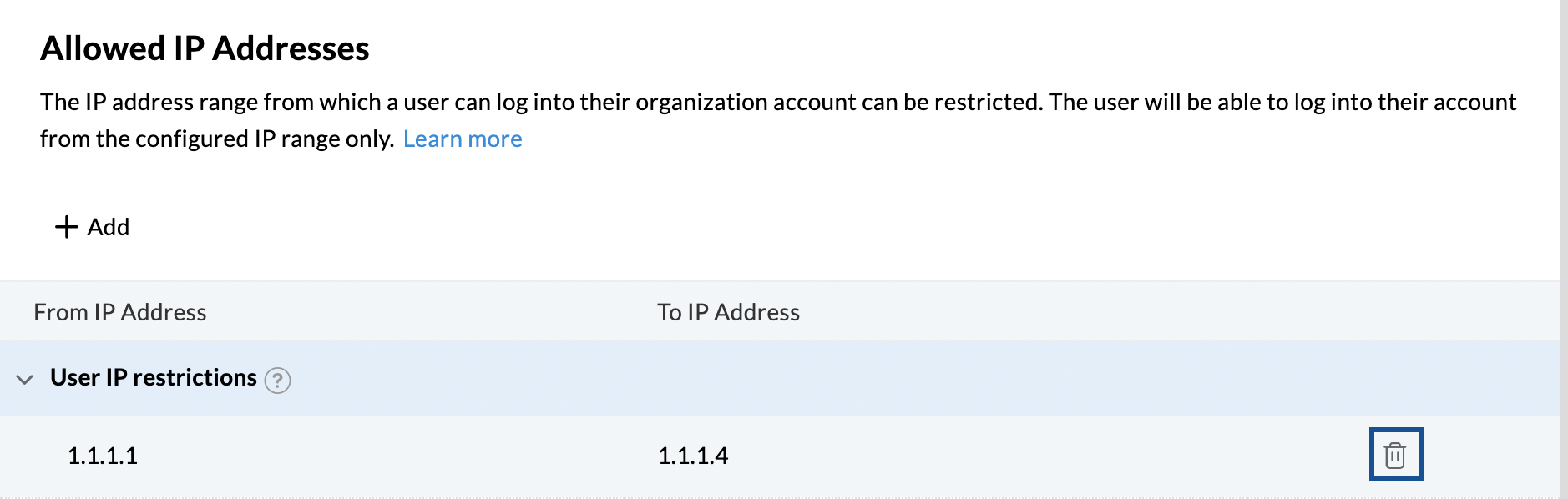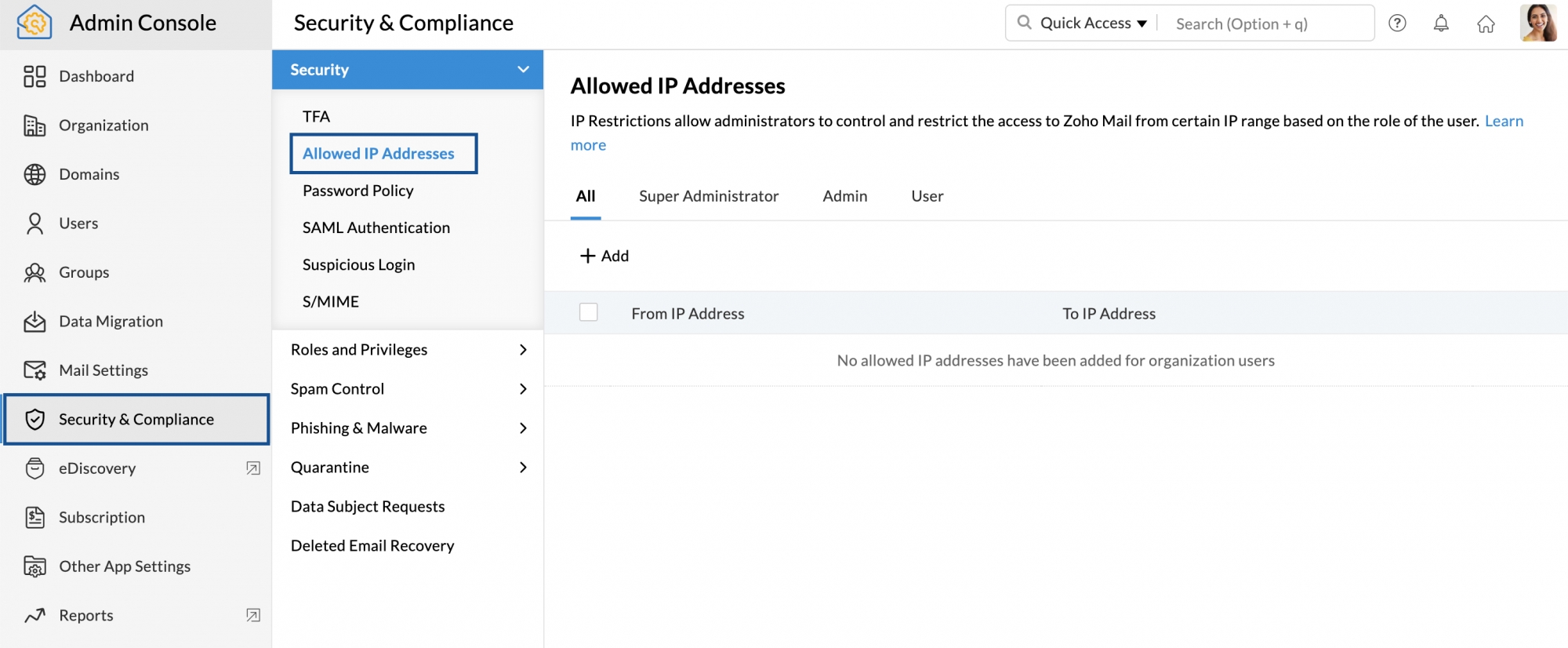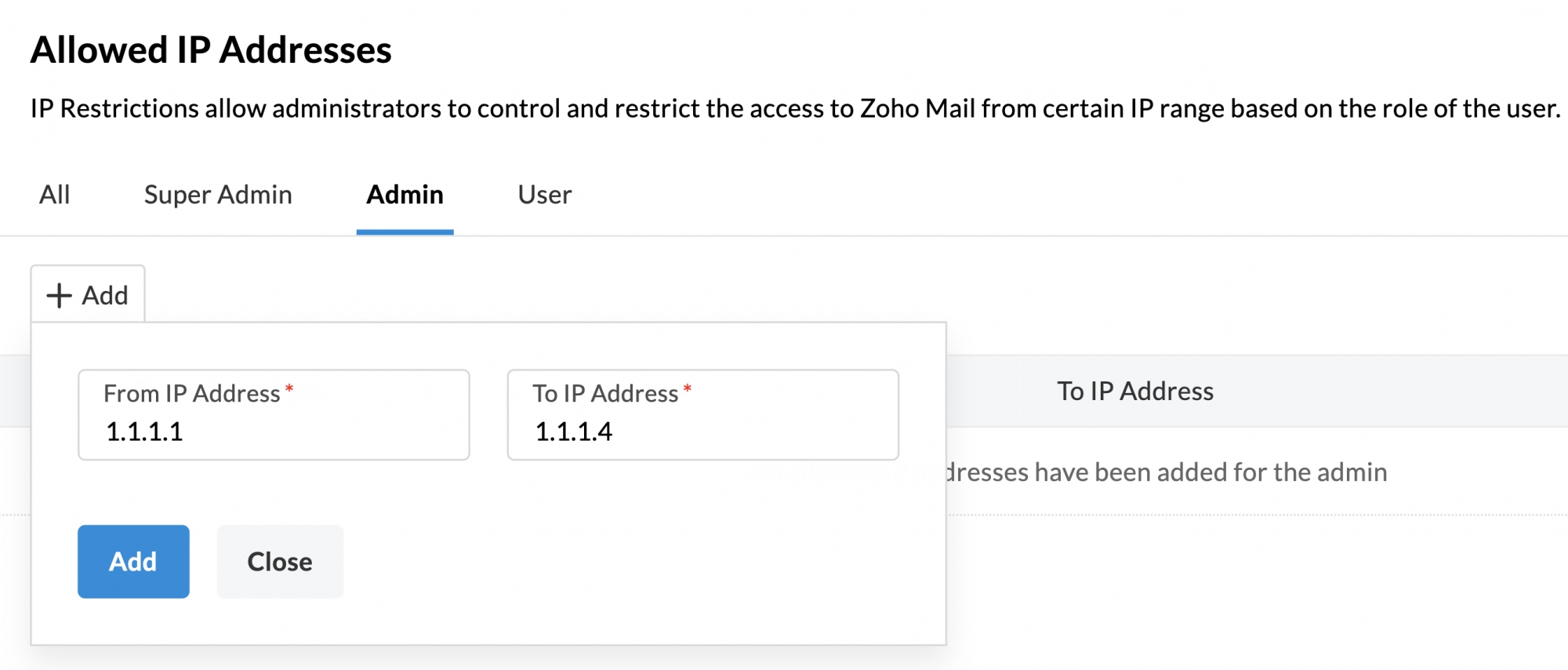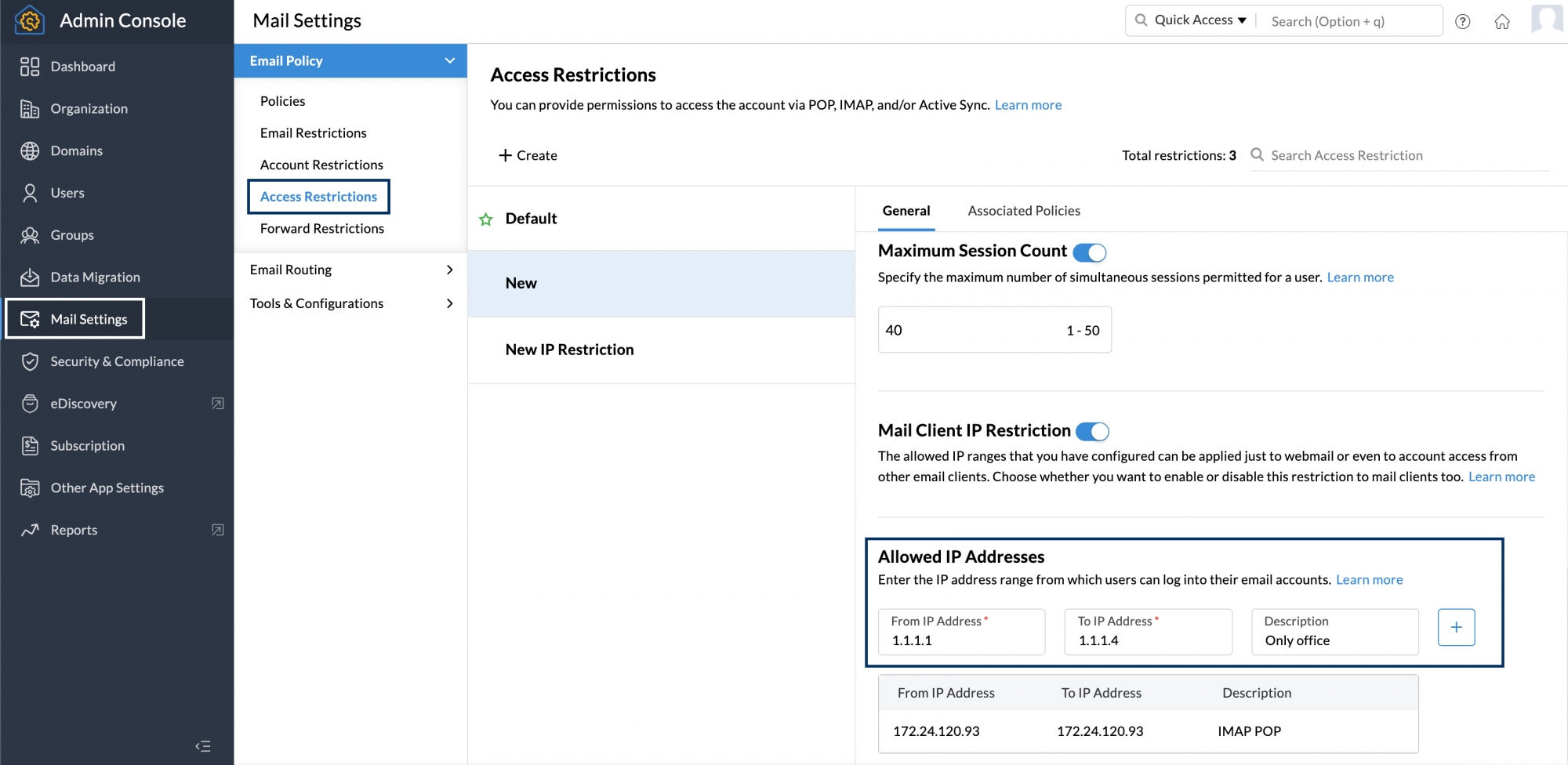Beschränkter Zugriff auf Zoho Mail basierend auf IP-Adressen
Zoho Mail ist ein sicherer E-Mail-Dienst, der ein System zur Beschränkung von IP-Adressen anbietet, mit dem Sie den Login-Zugang für Benutzer einschränken können, die nicht im angegebenen IP-Bereich liegen. Das ist nützlich, wenn ein Unternehmen einen sicheren, kontrollierten Zugriff auf Zoho Mail nur von bestimmten autorisierten Standorten aus ermöglichen möchte. Wenn ein Unternehmen beispielsweise möchte, dass seine Mitarbeiter nur von den Räumlichkeiten des Unternehmens aus auf E-Mails zugreifen, können diese Unternehmen IP-Einschränkungen für ihre Benutzer hinzufügen.
Sie können den Zugriff auf das gesamte Unternehmen, auf bestimmte Benutzer oder auf Basis der Benutzerrollen "Superadministrator", "Administrator" und "Benutzer" beschränken. Sobald Sie die zulässigen IP-Adressen definiert haben, können die jeweiligen Benutzer nicht mehr von anderen als den definierten IP-Adressen auf das E-Mail-Konto zugreifen.
Hinweis:
Wenn Sie Zoho One verwenden, können Sie zulässige IP-Adressen über den Admin-Bereich von Zoho One oder die Zugriffsbeschränkung von Zoho Mail unter "Email Policy" festlegen.
Benutzerbasierte IP-Einschränkungen
Sie können einen IP-Bereich für jeden einzelnen in der Admin-Konsole hinzugefügten Benutzer im Bereich Allowed IP der Sicherheitseinstellungen eines Benutzers festlegen. So definieren Sie zulässige IP-Adressen für einen bestimmten Benutzer:
- Melden Sie sich bei der Admin-Konsole von Zoho Mail an.
- Navigieren Sie im linken Fensterbereich zu Users und klicken Sie auf den Benutzer, für den Sie den Zugriff auf Basis von IP-Adressen einschränken möchten.
- Klicken Sie auf der Benutzerseite im oberen Menü auf Security.
- Gehen Sie auf der Seite "Security" zu Allowed IP addresses.
- Geben Sie im Abschnitt From IP Address und To IP Address den IP-Bereich ein, auf den der Benutzer Zugriff haben soll.
- Wenn Sie fertig sind, klicken Sie auf die Schaltfläche Add.
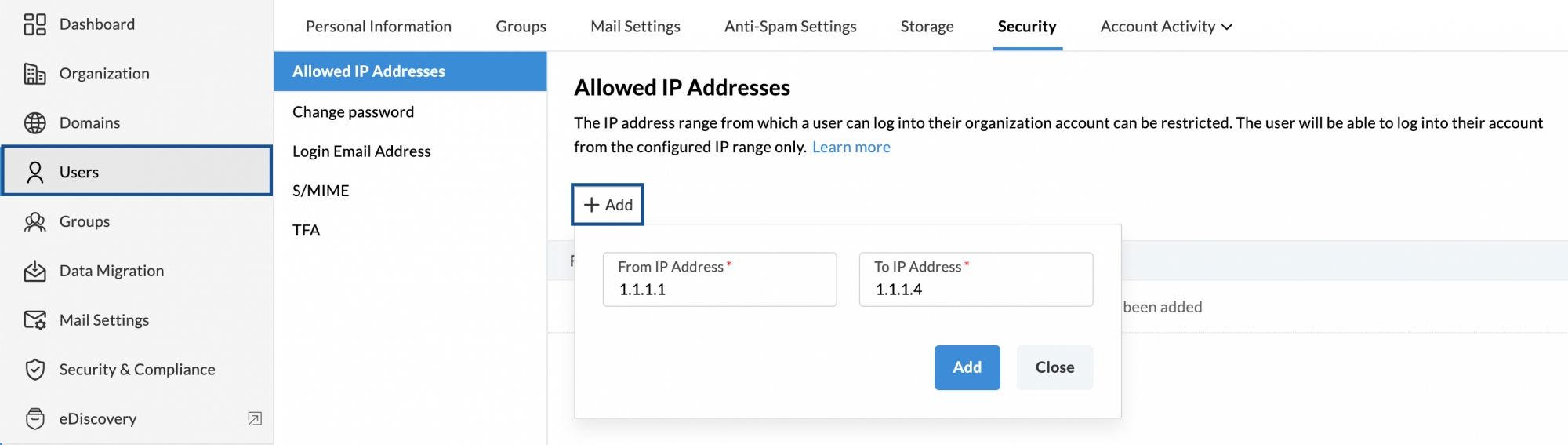
- Sie können eine konfigurierte IP-Adresse löschen, indem Sie das Symbol zum Löschen auf der rechten Seite der konfigurierten IP-Adressen verwenden.
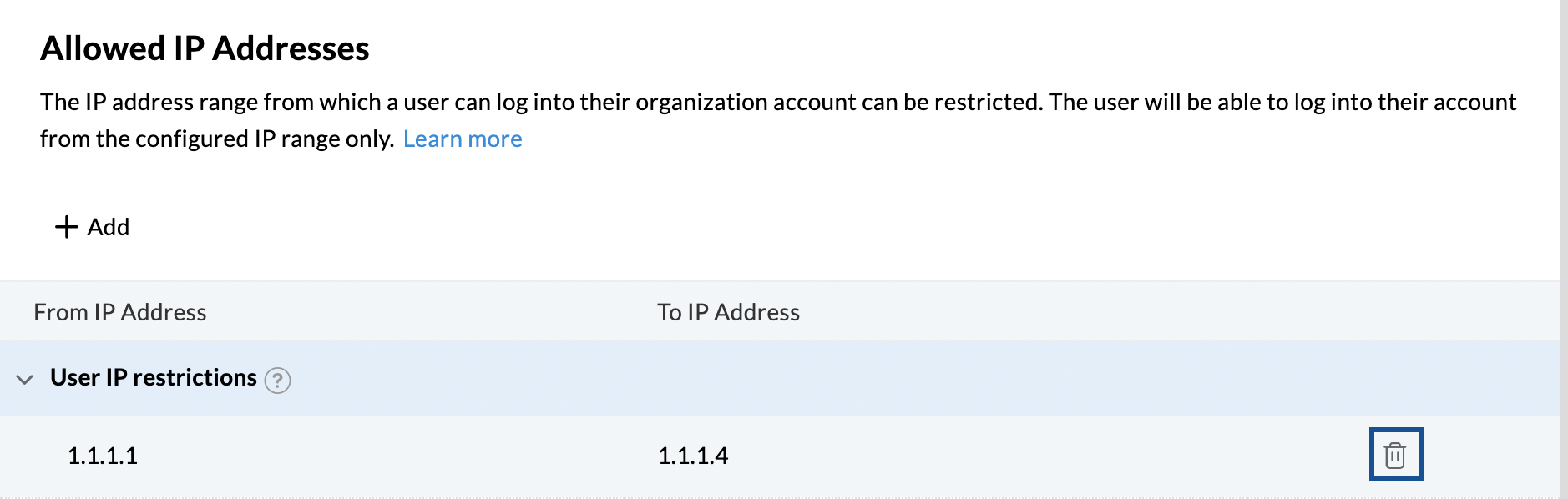
Auf dieselbe Weise können Sie mehrere zulässige IP-Adressen hinzufügen.
Rollenbasierte IP-Einschränkungen
Sie können zulässige IP-Adressen für Benutzer auf Basis ihrer Rolle definieren. Sie können beispielsweise festlegen, dass alle Administratoren und Superadministratoren nur von Ihrem Unternehmensnetzwerk aus agieren dürfen, ohne den Zugriff für allgemeine Benutzer zu beschränken. So konfigurieren Sie in solchen Fällen eine rollenbasierte IP-Beschränkung:
- Melden Sie sich bei der Zoho Mail Admin-Konsole an.
- Navigieren Sie im linken Fensterbereich zu Security and Compliance.
- Gehen Sie zu Security und klicken Sie auf Allowed IP Addresses.
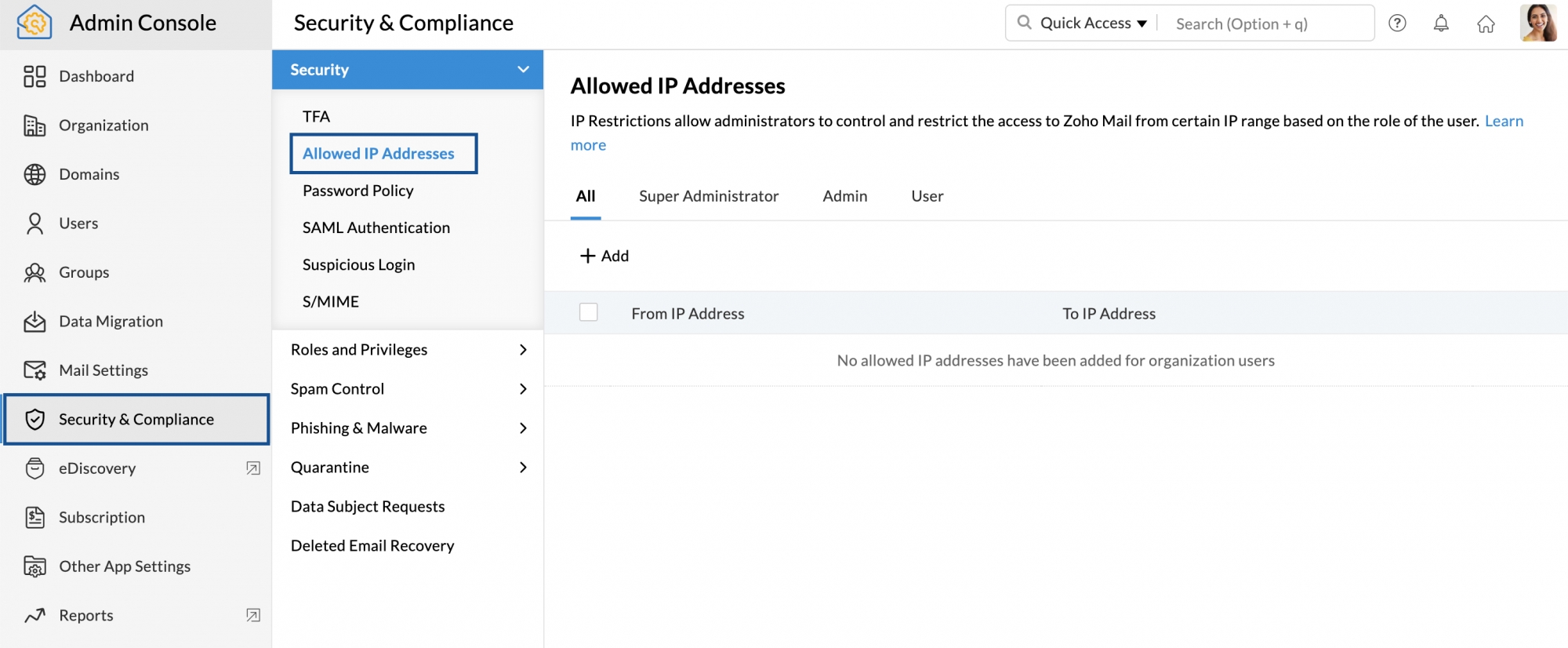
- Im Abschnitt "Allowed IP addresses" gehen Sie im oberen Menü zu der Rolle, für die Sie den Zugriff beschränken möchten.
- All – die zulässigen IP-Adressen gelten für alle Benutzer im Unternehmen.
- Super Admin – die zulässigen IP-Adressen gelten nur für den Superadministrator des Unternehmens.
- Admin – die zulässigen IP-Adressen gelten nur für die Administratoren des Unternehmens.
- User – die zulässigen IP-Adressen gelten für die Benutzer (die keine Administratoren oder Superadministratoren sind) des Unternehmens.
- Klicken Sie auf die Schaltfläche Add und geben Sie im Popup-Fenster From IP Address und To IP Address ein.
- Klicken Sie anschließend auf Add.
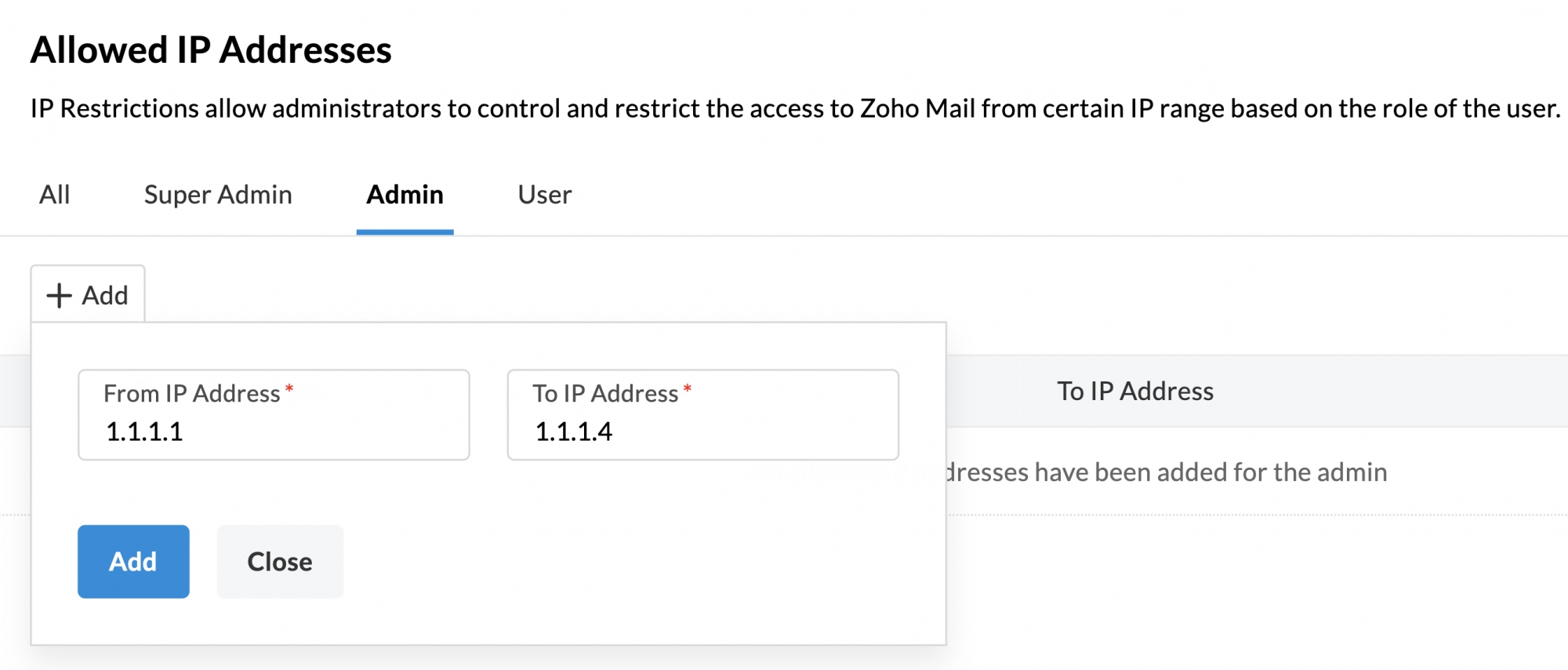
Auf dieselbe Weise können Sie mehrere zulässige IP-Adressen für Benutzer mit unterschiedlichen Rollen hinzufügen.
Richtlinienbasierte IP-Einschränkungen
Wenn Sie die IP-Beschränkung auf eine Gruppe von Benutzern mit unterschiedlichen Rollen anwenden möchten, können Sie dies mithilfe der Zugriffsbeschränkungen unter "Email Policy" tun. So fügen Sie zulässige IP-Adressen für eine Zugriffsbeschränkung hinzu:
- Melden Sie sich bei der Zoho Mail Admin-Konsole an.
- Gehen Sie im linken Fensterbereich zu Mail Settings.
- Gehen Sie unter Email Policy zu Access Restrictions.
- Wählen Sie die Einschränkung aus, die Sie bearbeiten möchten, und gehen Sie zum Abschnitt Allowed IP Addresses.
- Geben Sie From IP Address und To IP Address zusammen mit einer Beschreibung als Referenz ein.
- Wenn Sie fertig sind, klicken Sie auf das Symbol .
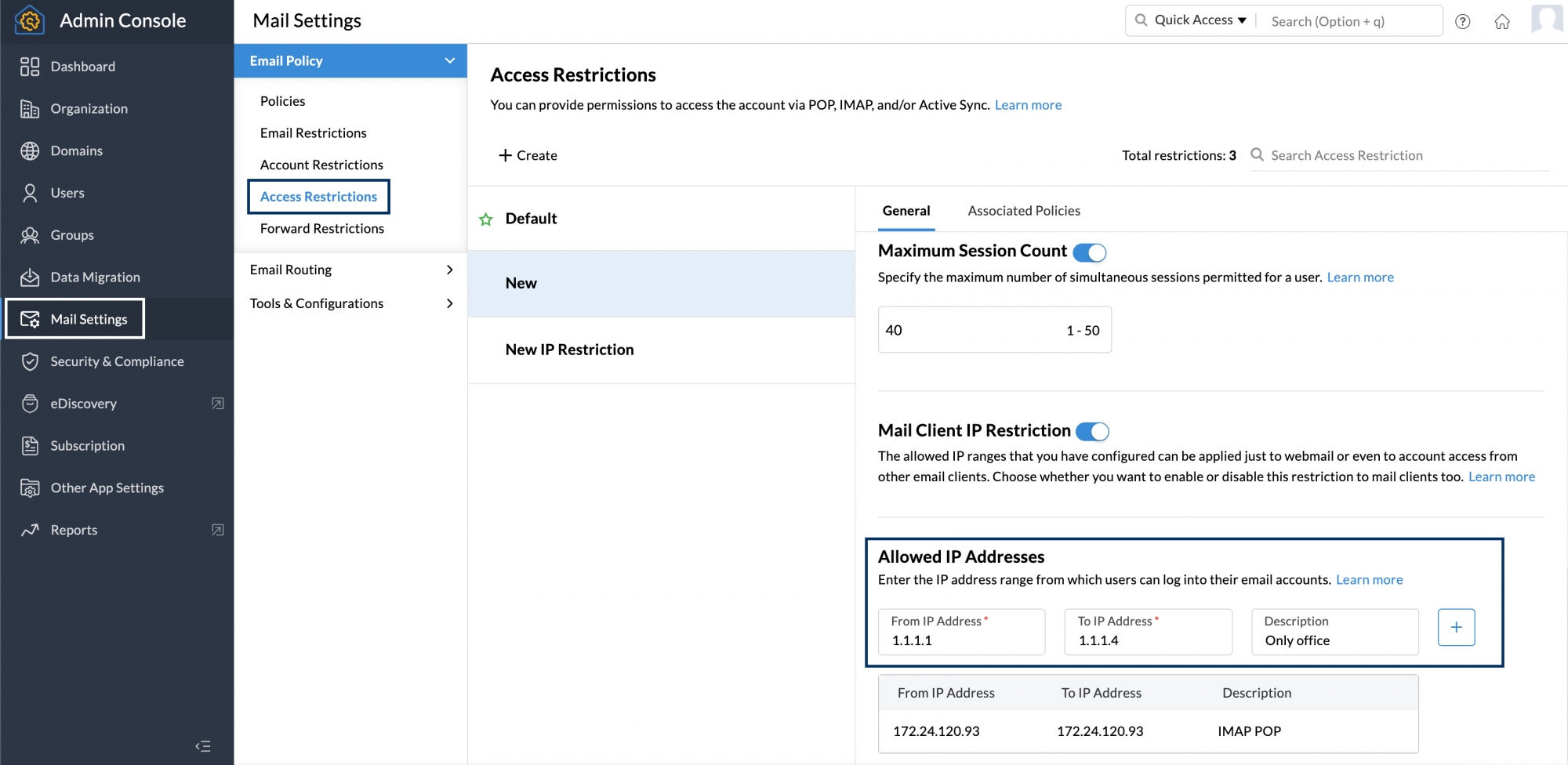
Auf dieselbe Weise können Sie mehrere zulässige IP-Adressen für jede bestehende oder neue Zugriffsbeschränkung hinzufügen.